小学校でプログラミング教育スタート。視力を低下させないためのパソコン選び。
小学校で2020年度からプログラミング教育がスタートし、家庭で使用する子ども向けパソコンを購入されている人が増えています。実際、どんなものを選んだら良いのでしょうか。小学生向けパソコン選びのポイントを考えてみました。
《ページ目次》下の項目をクリックするとジャンプします。
1. IT化により、子どもたちも“IT眼症(がんしょう)”になる危険度が高まっている。
2. 小学生向け子ども用のパソコンを購入する際の選択ポイントとは。
3. パソコンは、ノートパソコンよりデスクトップパソコンがベスト。
4. パソコン使用では、姿勢を気をつけないと「ストレートネック」になる?
5. ノートパソコンでも正しい姿勢を保ち、目が疲れないようにする方法。
IT化により、子どもたちも“IT眼症(がんしょう)”になる危険度が高まっている。
いま、大人の社会ではIT化が進み、目を酷使する生活環境になっていることは、ほとんどの人が実体験しているはず。
IT化とは、デジタル技術を用いて作業・業務の効率化を行うことを指します。IT化が進めば進むほど、パソコンやタブレット、スマートフォンなどを長時間使用することになり、視力低下や目の疲れ、ドライアイを引き起こすだけでなく、肩や首のコリ、頭痛、吐き気、ストレス、不安感など身体的・精神的な不調があらわれるのです。
このような状態を「VDT症候群」(VDT:ビジュアル・ディスプレイ・ターミナル)といいます。パソコンなどのディスプレイを使った長時間の作業により、目や身体や心に影響がでる病気です。別名 “IT眼症(がんしょう)” とも呼ばれています。
問題は、このIT化が子どもの世界にも及んできていることです。
子どもの場合も、パソコンやスマホを長時間使うことで、大人と同様の症状が現れてきます。とくに10歳以下の子どもの場合、視覚が発達途上なため、その過程で目になんらかの障害が生じると、視力が上がらなくなるなどして学習能力・運動能力が発揮できなくなります。
小学生向け子ども用のパソコンを購入する際の選択ポイントとは。
新学習指導要領を踏まえたプログラミング教育のスケジュール
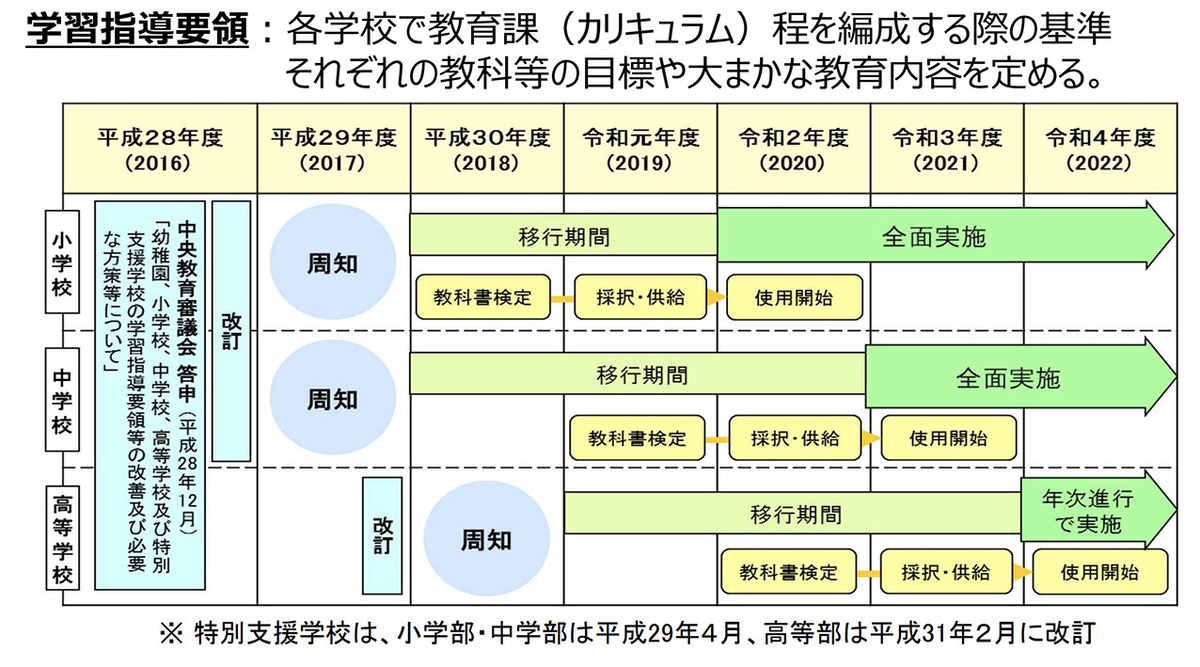
文部科学省は2020年度から小学校、2021年度から中学校、2022年度から高等学校へと段階的にプログラミング教育の必修化を決定しました。小学校でのパソコンの授業は、早い学校ではすでに小学1年生から始まっています。
今後も、子どもの世界のIT化は加速するでしょう。社会的・経済的に国や地域を超えて世界規模でその結びつきが深まるグローバル化社会では、パソコンなどのIT機器を使いこなさなければ生きていけないのかもしれません。それは、やむを得ないことなのでしょう。しかし、このような環境は、子どもの目によくないことは確かです。
だからこそ、親は、子どもの目の発達を妨げないようなIT機器の選び方、使い方を工夫する必要があるのです。
では、“IT眼症(がんしょう)”を防ぐために、家庭での小学生向け子ども用パソコンはどんなものを選んだら良いのでしょうか。
パソコン選びのポイント、生活で気をつけないといけないことを考えてみました。
①パソコン・タブレットなどIT機器の使用は、長時間は避け、50分以内にする。
②50cm以上離れても文字などがラクに見える、画面サイズのパソコンなどを選ぶ。
③IT機器は50cm以上離れてみる習慣をつける。
④IT機器以外のものに興味を持たせる。
⑤外遊びをさせる。屋外活動の時間が長ければ近視の発症リスクを抑えられるということがわかっている。1日2時間は外で遊ぶことが有効。

重要なポイントは、お子さまの目を疲れさせないパソコン選びです。50cm以上離れても文字などがラクに見える、画面サイズのパソコンを選ぶことです。
パソコンは、ノートパソコンよりデスクトップパソコンがベスト。
パソコンには据え置き型のデスクトップパソコンと、持ち運びができるノートパソコンがあります。
ネットで「小学生向けのパソコン」と検索すると、出てくるのはノートパソコンがほとんど。ノートパソコンの魅力は、持ち運びができることですが、「小学生向けのパソコン」では、屋外に持っていって使うことはほとんどなく、室内でも移動させて使うことは少ないのではないでしょうか。
逆にノートパソコンのデメリットは、画面サイズが小さくなり、ディスプレイと目の距離が短くなって、長時間見続けるととても目が疲れてしまうこと。
それだったら、デスクトップパソコンで、画面サイズが21インチ以上のモデルを購入したほうが、目とディスプレイの距離が50cm以上離せて目の負担も減ります。さらに、デスクトップでもモニターと本体が一体になっている「オールインワン」と呼ばれる一体型のものだと、省スペースなうえ、配線も少なく済むので、スッキリ設置でき移動もラクです。

リビング学習という言葉をご存知ですか?
子どもが自室で勉強するのではなく、リビングやダイニングなどを学習場所にする勉強スタイルのことです。 親の目が届きやすい空間で学習するため、学力に良い影響があるとか。「小学生向けのパソコン」もリビングに置けば、親の目が届きやすく、安心できます。さらに、兄弟、姉妹がいれば、一緒に使えますし、親だって使えます。
予算の関係もありますが、ディスクトップパソコンは21インチ以上のオールインワンモデルがおすすめです。
ノートブックパソコンを購入される場合も、14インチ以上の画面の大きいものを選びたい。何度も書きますが、大きな画面はとても見やすいですし、作業もしやすく、文字サイズが大きくなるとその分、目の疲れも軽減します。
パソコン使用では、姿勢を気をつけないと「ストレートネック」になる?

あなたは、「スマホ首」「ストレートネック」という言葉を知っていますか?
パソコンやスマホなど小さい画面を近くで見ているとき、私たちは前かがみの姿勢になります。首が突き出た格好になります。この状態を続けていると、首の骨が真っ直ぐになってしまうことから「スマホ首」とか「ストレートネック」といわれ、若い人で増えているのです。
本来、人間の首は「く」の字のような、緩いカーブを描いています。ところが、うつむいた姿勢を長く続けると、頭を支える首に大きな負担がかかり、首のカーブが失われます。と、同時に首の後ろの筋肉群が常に緊張状態になり、筋肉が硬直。うなじから肩全体がパンパンに張ってきます。
さらに、筋肉群がある場所には、さまざまな神経も密集していて、緊張した筋肉に神経が圧迫されることで、頭痛がしたり、目がかすんだり、耳鳴りがするといった症状が現れるようになります。
ですから、子どものパソコンの使いすぎに気をつけると同時に、姿勢にも気をつけないと、体に悪影響が出て、視力低下にもつながります。
ノートパソコンでも正しい姿勢を保ち、目が疲れないようにする方法。

ノートパソコンを使っていると、ついつい前かがみの姿勢になってしまいます。お子さんは大丈夫ですか?
悪い姿勢を続けていると、頭の重さが首に掛かってしまい、首筋の痛みや肩こりなどの原因にもなります。正しい姿勢をキープし続けることが重要です。しかも、パソコン画面との距離が近くなればなるほど、目の疲労度は大きくなります。
ノートパソコンに備わっているキーボードを使うと、どうしてもディスプレイと顔の距離が近くなってしまうのです。キーボードの位置を変えることができないので、このままだと改善できません
そこで役立つのが「パソコン用スタンド」と「外付けキーボード」の活用です。
パソコン用スタンドを使って、ディスプレイと自分との距離を広げます。この場合、ノートパソコンのキーボードを操作できないので、外付けキーボードとマウスの購入・利用が必須になります。
スタンドを利用すればディスプレイの高さと自分の目線を同じにすることができます。目線を下に落とす必要がなくなり、まっすぐと正面を見ることができるようになり、自然と姿勢が正しくなるのです。
USB端子を使用してノートパソコンに外付けのキーボードを接続する手順はとてもシンプルで、USBケーブルでノートパソコンとキーボードを繋ぐだけ。古い製品でない限り、ケーブルで繋ぐだけで外付けのキーボードの使用が可能になります。






